Cum se creează un videoclip cu imagine în iMovie pe macOS
Un Mac poate costa mai mult decât un computer sau laptop mediu cu specificații similare sau comparabile, dar în afara locului, mașina vine și cu un pachet fantastic de aplicații pe care nu trebuie să le cumpărați. Suita de aplicații iWork este un exemplu; iMovie este gratuit și este unul dintre cei mai buni, mai intuitivi și mai mulți editori de funcții video pe care i-ați putea solicita. Dacă doriți să creați un videoclip cu imagine în imagine în iMovie, veți fi uimit de cât de ușor este de făcut.
Imagine video în imagine în iMovie
Deschide iMovie și creează un nou proiect. Adaugă proiectul videoclipurilor pe care vrei să le folosești în videoclip. După ce ați adăugat videoclipurile, trebuie să le trageți și să le fixați în zona de timp. Cu toate acestea, înainte de a face acest lucru, este foarte important să stabiliți ce videoclip va fi videoclipul principal și care va apărea în cadrul imaginii din videoclip.
Trageți și plasați video-ul principal mai întâi pe cronologie. Apoi, trageți și fixați cel de-al doilea videoclip care va fi suprapus pe cel principal, pe cronologie. Decupați-le dacă trebuie.

După ce ați adăugat cele două videoclipuri la proiectul dvs., sunteți gata să creați efectul imagine în imagine. Veți observa că după ce ați adăugat două videoclipuri, în partea superioară a panoului de previzualizare apare un nou set de controale. Faceți clic pe butonul de suprapunere, apoi deschideți meniul vertical Selectați „Imagine în imagine”. Asta ar trebui să facă treaba.
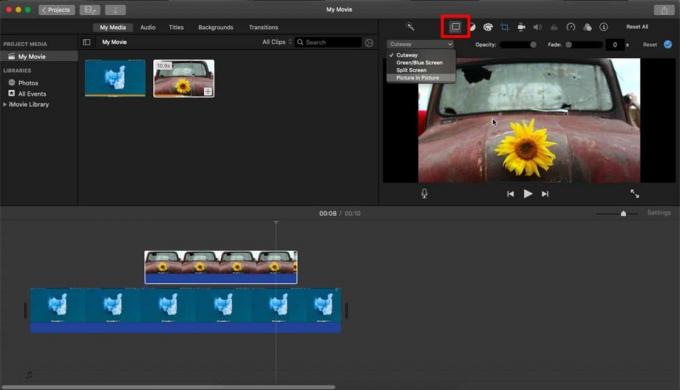
Videoclipul pe care l-ați adăugat în partea de sus a videoclipului principal va apărea acum ca videoclip cu imagine în imagine și îl puteți redimensiona și repoziționa. Puteți adăuga, de asemenea, un chenar în jurul videoclipului și o umbră drop. După ce ați terminat, faceți clic pe butonul mic de marcaj albastru de lângă opțiunea „Resetare”.

Videoclipul dvs. este acum gata și îl puteți salva ca fișier MP4. Pentru a salva videoclipul ca fișier MP4, accesați File> Share și selectați opțiunea File. Selectați unde doriți să salvați fișierul și dați-i orice nume doriți. Când redați videoclipul, videoclipul imagine în imagine va apărea oriunde l-ați plasat în proiectul dvs.

Crearea unui videoclip cu imagini în imagini este foarte rar, cu excepția cazului în care plătiți pentru un software de editare video profesional.
Pe Windows 10, puteți folosi Davinci care este gratuit, dar complicat de utilizat și foarte resurse flămând. Veți găsi mai multe sughițe de-a lungul drumului și, dacă aveți nevoie să creați aceste tipuri de videoclipuri deseori, este posibil să cumpărați ceva mai intuitiv.
Căutare
Postări Recente
Cum: Pentru a crește / îmbunătăți viteza de citire [Mac]
Ești obișnuit să citești articole lungi zilnic, dar te chinui să-l ...
Cum să afișați text personalizat pe desktopul macOS
O notă de pe desktop este o modalitate bună de a vă aminti despre c...
Cum să împiedicați rearanjarea spațiilor desktop pe macOS
Desktop-urile virtuale de pe macOS au rămas neschimbate mult timp. ...

![Cum: Pentru a crește / îmbunătăți viteza de citire [Mac]](/f/44ddeaea5da24f8110c1a89006166d27.jpg?width=680&height=100)

